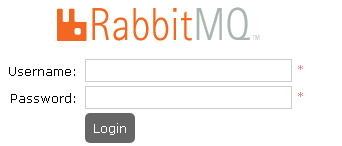1.下载rabbitmq-sever3.7.7,我下的是RHEL/CentOS 6.x, 你的系统是哪个版本就下哪个https://github.com/rabbitmq/
Downloads on GitHub
- Windows installer
- Debian, Ubuntu
- RHEL/CentOS 7.x | RHEL/CentOS 6.x | OpenSUSE | SLES 11.x | Erlang RPM
- Generic UNIX binary
- Standalone MacOS binary
- Windows binary
2.下载erlang,我下的是OTP 20.0,因为找不到rpm包,所以从源码安装。
然后先安装ncurses开发包,yum install ncurses-devel
接着configure: ./configure --prefix=/usr/local/erlang --with-ssl -enable-threads -enable-smmp-support -enable-kernel-poll --enable-hipe --without-javac
make,
make install
输入 erl,可以进入erl的shell说明安装成功。
注意:用源码安装erlang,虽然是安装成功了,但是此时如果安装rabbitmq-sever3.7.7依然会提示找不到erlang。可能是rabitmq安装包内部对erlang做了一些特殊的处理,因此可以参考
https://www.cnblogs.com/hobinly/p/7703972.html中的内容下载erlang的rpm包进行安装。
3.如报错:“socat is needed by rabbitmq-server-3.6.12-1.el7.noarch” 需要安装socat ,"#yum install socat"解决
4.启动 service rabbitmq-server start 如果报错则去/etc/hosts ,添加127.0.0.1 **和10.0.2.102 **(**为任意英文词组)如果还是报错,则重启系统。
常用rabbitMq启动命令:
service rabbitmq-server start
service rabbitmq-server stop
service rabbitmq-server status
service rabbitmq-server rotate-logs|
service rabbitmq-server restart
service rabbitmq-server condrestart
service rabbitmq-server try-restart
service rabbitmq-server reload
service rabbitmq-server force-reload
ps -ef | grep rabbitmq 查看rabbitMq进程
netstat -anplt | grep LISTEN rabbitmq默认监听端口15672/56725.配置rabbitmq
- 添加管理账号“#
rabbitmqctl add_user admin 12345678”,admin 为账号名称,12345678为密码 - 设置用户角色“#
rabbitmqctl set_user_tags admin administrator”,administrator为超级管理员角色,其他参见官方网站 - 设置用户权限“#
rabbitmqctl set_permissions -p "/" admin ".*" ".*" ".*"”。 设置admin账号 操作目录,及访问权限 - 开启远程管理“#rabbitmq-plugins enable rabbitmq_management”
6.登录配置管理页面 http://10.0.2.102:15672/